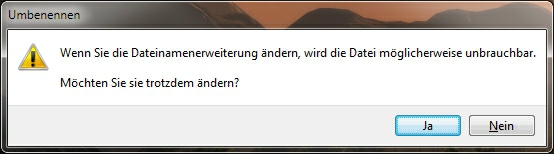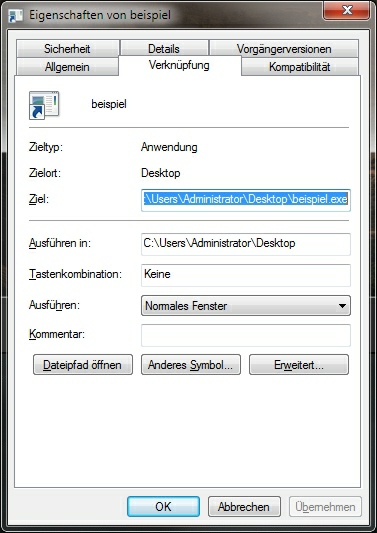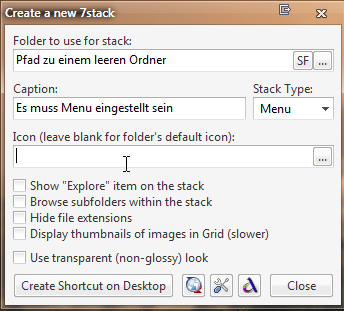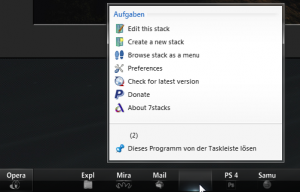Icons in Superbar -Taskleiste- manuell anordnen
Wer schon seine Icons geändert hat, oder noch ändern will wird sicher bemerken das Windows 7 und Windows 8 keine Möglichkeit lässt, einen Abstand zur Sortierung einzubauen.
Ich zeig euch mal 3 Tricks
Trick 1
- Rechtsklick auf den Desktop
- Neu
- Textdokument erstellen
- Neues Textdokument .txt in beispiel.exe umbenennen
- Fenster mit JA bestätigen
- Die beispiel.exe in die Taskleiste ziehen
Die beispiel.exe vom Desktop kann man jetzt löschen.
Jetzt noch das Icon ändern und fertig.
Nachteil: Wenn man auf das leere Icon klickt, geht ein Fenster auf.
7 Stack
Diesen Trick kann man mit Hilfe von 7 Stack durchführen.
- Im Ordner von 7Stacks die CreateStack.exe anklicken.
- Pfad zu einen leeren Ordner angeben
- Stack Type: Menu
- Icon gleich oder später wechseln. Siehe Icon ändern
- Alle Haken rausnehmen
- Verknüpfung erstellen lassen
- Diese Verknüpfung in die Superbar ziehen
- Verknüpfung auf dem Desktop kann gelöscht werden.
Das wars.
Hinterher kann man es immer noch bearbeiten
Wie man seine eigenen Icons erstellt findet ihr auch im Wiki oder fragt im Forum nach.
Blank.exe
Auch die Blank.exe, von Mr-Ragnarok, die keine weitere Funktion hat, kann einen Abstand in der Taskleiste (auch Dockleiste) erzeugen.
Einfach in die Taskleiste ziehen fertig.
Werden mehrere benötigt die Blank.exe kopieren.
Info: mr-ragnarok.deviantart.com
Direktdownload: mediafire
Der Seperator
Mit diesem Kleinen Tool kann man (wie auch in Dockleisten) eine Trennlinie in die Superbar hinzufügen.
Eine 2. Trennlinie kann man durch das Kopieren der *.exe erhalten.
Im Internet ist keine Homepage von Home2Stay zu finden.
Download bei uns im Forum
Oder extern bei Mediafire. Seperator mit Icon Seperator ohne Icon
Danke an Hanseat für den Tipp.
Icons zentrieren
Wer nun ausserdem seine Taskleiste (Superbar) zentriert darstellen will, muss auch nur einen kleinen Trick anwenden, damit es optisch so aussieht.
- Irgendwo einen leeren Ordner anlegen
- Rechtsklick auf die Taskleiste - Haken raus bei Taskleiste fixieren
- Rechtsklick auf die Taskleiste - Symbolleiste - Neue Symbolleiste anlegen zum neuen Ordner navigieren und diesen dann auswählen.
- Diese neue Symbolleiste nach links ziehen.Das muss man recht schnell machen,zieht man sie zu langsam kann es passieren das sich die Icons nur zusammenschieben,die Leisten aber nicht ihren Platz tauschen.
- Rechtsklick in die neue Leiste - Text und Titel anzeigen Haken raus
- Nun den anderen Teil verschieben bis die Icons zentriert aussehen.
- Taskleiste wieder fixieren. Das wars.
Fragen?
Ihr habt Fragen? Dann ab ins Forum
Viele andere Tutorials für Windows 7 findet ihr hier
- Verknüpfungspfeil entfernen in Windows 7
- Windows 7 Themes installieren
- Explorer Bibliothek entfernen
- Iconcache löschen
- Windows 7 Bootscreen ändern
- Tools für die Windows 7 Superbar (Taskbar)
- Uxtheme.dll in Windows 7 patchen
- Windows 7 Login-Hintergrund ändern
- Eine Datei in Besitz nehmen
- Administratorkonto freischalten
Spoiler: + Top 11 bis 25
11. Portal:Windows 7
12. Windows 7 Startbutton ändern
13. Windows 7 VisualStyle bearbeiten
16. Startbutton ändern, ohne die Explorer.exe zu bearbeiten
17. Icons in Superbar -Taskleiste- manuell anordnen
18. Wie bearbeite ich eine Systemdatei
20. Verschiedene Ordner in die Taskleiste pinnen
21. Icons, BMPs, PNGs manuell austauschen
22. Einstellungen in Windows 7 ganz einfach
24. Explorer mit Löschen,Kopieren,Ausschneiden,Einfügen
Schon Interesse an Windows 10? Dann schaut auch dort einmal in die Tutorials, oder speichert den Link in euren Favoriten.
Fragen zu Windows 10?
Du hast Fragen oder benötigst Hilfe? Dann nutze bitte unser Forum und nicht die Tipp-Box! Auch Gäste (ohne Registrierung) können bei uns Fragen stellen oder Fragen beantworten. - Link zum Forum | Forum Windows 10
| Neue Tutorials für Windows 10 | Top 10 der Tutorials für Windows 10 | |